Activer l'outil "Pipette"

Prélever
de belles
couleurs assorties à vos tubes, images ... choisis
Voici celles du
tutoriel original
|
Couleur 1 |
 |
#35290b |
|
Couleur
2 |
 |
#d7ad63 |
3.
Placer les sélections suivantes, dans le dossier "Sélections" de votre programme PSP
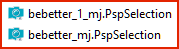
Placer la texture suivante dans le dossier "Textures" de votre programme
PSP

4.
Fichier - Nouveau - Ouvrir une nouvelle image transparente de 1000 x 700 pixels
La remplir avec le dégradé radial
suivant
Effets - Modules
externes - °v°
Kiwi`s Oelfilter -
Guck Mal
Paramètres par
défaut : 148 / 0 /
128 / 128
Activer la baguette
magique -
Tolérance à 15 -
Progressivité à 0
Sélectionner la
partie sombre du
haut
Effets - Modules
externes -
PhotoEffex -
Scanlines
Vertical : coché
Le refaire une
seconde fois en
décochant simplement
la case du bas
"Vertical Toggle"
Sélections - Ne rien
sélectionner
5.
Effets - Effet
d'image - Mosaïque
sans jointure
Angle, Bilatérale
et Linéaire : cochés
- Transition à 100
(le reste à 0)
Effets - Modules
externes
- Freeware
Filters - Flipper
Paramètres 91 / 0
/ 0
Effets - Modules
externes -
Mehdi - Weaver
Réglages - Netteté -
Davantage de netteté
6.
Sélections -
Charger/enregistrer
une sélection -
Charger la sélection
à partir du disque
Charger la sélection
"bebetter_mj"
Sélections - Transformer la
sélection en calque
Réglages - Flou -
Flou gaussien -
Rayon à 35
Effets - Modules
externes
- Freeware
Filtres - Faceter
Paramètres 11 /
15 / 30
7.
Calques - Nouveau
calque Raster
Copier et coller
dans la sélection,
l'image
"DSCF5327"
Calques - Propriétés
- Mode mélange sur
"Recouvrement"
Calques - Fusionner
vers le bas
8.
Sélections -
Modifier -
Sélectionner les
bordures de
la sélection
Largeur de la
bordure à
25 -
Intérieur et
Anticrénelage :
cochés
Effets - Effets de
texture - Texture -
Appliquer la texture
"Corel 15_013"
Réglages - Netteté -
Davantage de netteté
9.
Calques - Nouveau
calque raster
Effets - Effets 3D -
Découpe - Couleur
noire #000000
Calques - Fusionner
le calque de dessous
Sélections - Ne rien
sélectionner
Effets - Modules
externes - Alien
Skin
Eye Candy 5: Impact
- Perspective Ombre
Preset "Drop
Shadow, Lowest" ou
autres...
10.
Activer le calque du
bas "Raster 1"
Sélections -
Charger/enregistrer
une sélection -
Charger la sélection
à partir du disque
Charger la sélection
"bebetter_1_mj"
Sélections - Transformer la
sélection en calque
Réglages - Flou -
Flou gaussien -
Rayon à 35
Effets - Modules
externes - Freeware
Filtres - Faceter
Paramètres 11 / 15 /
30
11.
Calques - Nouveau
calque Raster
Activer la copie de
l'image
"DSCF5327"
Image - Pivoter vers
la droite
*Edition - Copier
Retour à votre
travail en cours
*Edition - Coller
dans la sélection
Calques - Propriétés
- Mode mélange sur
"Recouvrement"
Calques - Fusionner
vers le bas
12.
Sélections -
Modifier -
Sélectionner les
bordures de
la sélection
(Mêmes réglages
précédents)
Effets - Effets de
textures - Texture -
Appliquer la texture
(Mêmes réglages
précédents)
Réglages - Netteté -
Davantage de netteté
13.
Calques - Nouveau
calque raster
Effets - Effets 3D -
Découpe
(Mêmes réglages
précédents)
Calques - Fusionner
le calque de dessous
Sélections - Ne rien
sélectionner
Effets - Modules
externes - Alien
Skin Eye Candy 5:
Impact - Perspective
Ombre
(Mêmes réglages
précédents)
14.
Copier et coller
comme nouveau
calque, le tube "decobebetter_mj"
Effets - Effets
d'image - Décalage
360 / 120
Personnalisée et
Transparent : cochés
Calques -
Réorganiser -
Déplacer vers le
haut
15.
Calques - Dupliquer
Image - Miroir
Effets - Effets
d'image - Décalage
20 / 50
Personnalisée et
Transparent : cochés
16.
Activer le calque du
bas "Raster 1"
Mettre l'opacité
du pot de peinture à
80
Le remplir avec la
couleur de votre
choix ; ici nous
utilisons la couleur
#9e2f1b

Calques - Nouveau
calque de masque - A
partir d'une image
Appliquer le masque
"mask_boule"
¤ Inverser les
données du masque :
décoché
Calques - Fusionner
le groupe
Calques - Propriétés
- Mode mélange sur
"Écran"
17.
Calques - Fusionner
le calque de dessous
Calques - Dupliquer
Effets - Modules
externes
- MuRa's Meister
- Perspective Tiling
Paramètres : 80 /
0 / 0 / 20 / 0 / 0 /
100 / 255
Effets - Effet 3D -
Ombre portée
0, 0, 60, 30, noir
18.
Activer le calque
tout en haut de la
pile
Copier et coller
comme nouveau
calque, le tube "DBK
AUTUMN-7"
Effets - Modules
externes - Alien
Skin Eye Candy 5:
Impact - Perspective
Shadow
Preset "Drop
Shadow, Lowest" ou
autres ...
19.
Copier et coller
comme nouveau
calque, le tube "DBK
AFRIKAN_006"
Effets - Modules
externes - Alien
Skin Eye Candy 5:
Impact - Perspective
Shadow
Preset "Drop
Shadow, Lowest" ou
autres ...
20.
Copier et coller
comme nouveau
calque, le tube "yoka-TEXT-bebetter"
Le placer en bas à
droite ou à votre
convenance
Calques - Propriétés
- Mode mélange sur
"Écran" ou
autres...
21.
Activer le calque du
bas "Raster 1"
*Edition - Copier
*Edition - Coller
comme nouvelle image
Le mettre de côté
pour la fin et
revenir sur
l'original
22.
Calques - Fusionner
les calques visibles
Image - Ajouter des
bordures symétriques
de 1 pixel couleur 1

Image - Ajouter des
bordures symétriques
de 3 pixels couleur
#9e2f1b

Image - Ajouter des
bordures symétriques
de 1 pixel couleur 1

23.
Sélections -
Sélectionner tout
Image - Ajouter des
bordures symétriques
de 40 pixels couleur
blanche #ffffff
Sélections -
Inverser
Copier et coller
dans la sélection,
l'image mise de côté
précédemment
Sélections -
Inverser
Effets - Effet 3D -
Ombre portée
0, 0, 60, 60, noir
Sélections - Ne rien
sélectionner
24.
Image - Ajouter des
bordures symétriques
de 1 pixel couleur 1
